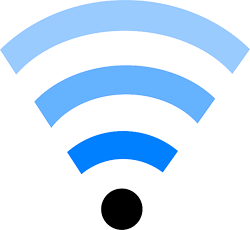1. Pengertian WEP, WPA, WPA2, Hotspot Login, Keamanan MAC Address Filtering
- WPA ( Wi-Fi Protected Access)
Fungsi dari komputer pribadi ini kemudian dikenal dengan istilah authentication server, yang memberikan key yang berbeda kepada masing–masing pengguna/client dari suatu jaringan nirkabel yang menggunakan akses point sebagai media sentral komunikasi. Seperti dengan jaringan WEP, metoda enkripsi dari WPA ini juga menggunakan algoritma RC4.
Pengamanan jaringan nirkabel dengan metoda WPA ini, dapat ditandai dengan minimal ada tiga pilihan yang harus diisi administrator jaringan agar jaringan dapat beroperasi pada mode WPA ini. Ketiga menu yang harus diisi tersebut adalah:
- Server
- Komputer server yang dituju oleh akses point yang akan memberi otontikasi kepada client. beberapa perangkat lunak yang biasa digunakan antara lain freeRADIUS, openRADIUS dan lain-lain.
- Port
- Nomor port yang digunakan adalah 1812.
- Shared Secret
- Shared Secret adalah kunci yang akan dibagikan ke komputer dan juga kepada client secara transparant.
Untuk menggunakan Radius server bisa juga dengan tanpa menginstall perangkat lunak di sisi komputer client. Cara yang digunakan adalah Web Authentication dimana User akan diarahkan ke halaman Login terlebih dahulu sebelum bisa menggunakan Jaringan Wireless. Dan Server yang menangani autentikasi adalah Radius server.
- WPA-PSK (Wi-Fi Protected Access – Pre Shared Key)
Pada access point Dlink DWL-2000AP, pemberian Shared-Key dilakukan secara manual tanpa mengetahui algoritma apa yang digunakan. Keadaan ini berbanding terbalik dengan akses point Linksys WRT54G, dimana administrator dapat memilih dari dua algoritma WPA yang disediakan, yang terdiri dari algoritma TKIP atau algoritma AES.
Setelah Shared-Key didapat, maka client yang akan bergabung dengan access point cukup memasukkan angka/kode yang diijinkan dan dikenal oleh access point. Prinsip kerja yang digunakan WPA-PSK sangat mirip dengan pengamanan jaringan nirkabel dengan menggunakan metoda Shared-Key.
- WPA2
Update WPA2/WPS IE yang mendukung WPA2 fitur berikut:
* WPA2 Enterprise IEEE 802.1X menggunakan otentikasi dan WPA2 Personal menggunakan tombol preshared (PSK).
- Hotspot Login
Pengertian hotspot dan fungsinya dapat kamu baca di artikel ini. Hotspot adalah
suatu istilah bagi sebuah area dimana orang atau user bisa mengakses
jaringan internet, asalkan menggunakan PC, laptop atau perangkat lainnya
dengan fitur yang ada WiFi (Wireless Fidelity) sehingga dapat mengakses
internet tanpa media kabel.
Atau definisi Hotspot yang lain adalah
area dimana seorang client dapat terhubung dengan internet secara
wireless (nirkabel atau tanpa kabel) dari PC, Laptop, note book ataupun
gadget seperti Handphone dalam jangkauan radius kurang lebih beberapa
ratus meteran tergantung dari kekuatan frekuensi atau signalnya. Baca
juga tentang: pengertian wireless.
Fungsi Hotspot yaitu dengan Hotspot kamu
bisa melakukan koneksi internet seperti browsing, berkirim email,
chatting transaksi bank, mendownload, sambil menunggu seseorang,
hangout, maupun saat bertemu dengan rekan bisnis kamu dan lain-lain.
WiFi adalah kependekan dari “Wireless
Fidelity” merupakan sebutan untuk standar jaringan atau network nirkabel
(tanpa kabel) dengan menggunakan Frekuensi Radio yang sering dikenal
dengan Radio Frequency (RF). Di mana ketika awalnya Wi-Fi hanya
ditujukan untuk pengunaan perangkat nirkabel (jaringan tanpa kabel) dan
Local Area Network (LAN), namun pada saat ini WiFi lebih banyak
digunakan untuk mengakses jaringan internet. Sehingga dalam hal ini
sangat memungkinan jika seseorang dengan komputer yang berisikan fitur
wireless card ataupun PDA (Personal Digital Assistant) untuk bisa
terhubung dengan internet dengan menggunakan titik akses atau yang lebih
dikenal dengan sebutan istilah “hotspot”.
Keuntungan jika menggunakan WiFi yaitu
sangat praktis, dimana komputer dapat terhubung ke dalam jaringan tanpa
membutuhkan perantara kabel.
Tips jika menggunakan hotspot, supaya aman:
- Jangan mengaktifkan file sharing folder PC/laptop kamu, jika kamu terhubung dengan jaringan publik, karena memungkinkan orang lain juga dapat mengakses folder yang kamu sharing.
- Matikan juga sharing printer PC/Laptop kamu.
- Selalu mengaktifkan anti virus dengan update yang terbaru.
- Jangan sekali-kali berikan username dan juga password Anda kepada orang lain.
- MAC Address Filtering
Mac address pasti dimiliki oleh setiap Network adapter baik adapter via kabel maupun tanpa kabel. Ketika wireless klien terhubung dengan access point, maka mac address akan terdaftar secara otomatis pada Access point tersebut.
Pada access point inilah sang admin bisa memblok mac address yang bukan merupakan anggota pada jaringannya. Memblok Mac Address juga merupakan bagian dari pengoptimalan dari sistem keamanan jaringan.
Fitur MAC Address Filter ini berfungsi untuk membantu anda untuk
mencegah pengguna asing (tidak diinginkan) yang berniat untuk mengakses
masuk ke jaringan router nirkabel anda. Dengan menerapkan fitur ini,
maka hanya perangkat nirkabel yang memiliki alamat MAC yang telah
terdaftar (ditetapkan) saja yang dapat memperoleh akses ke router
nirkabel. Pada router nirkabel edimax ada beberapa tipe yang yang
menyediakan fitur ini yaitu BR-6675nD, BR-6475nD, BR-6258n, BR-6225HPn
dan 3G-6200n.
Sebelum mengaktifkan fitur ini dan hendaklah mendaftarkan MAC address
semua perangkat ke router, maka untuk memudahkan anda mengetahui
informasi MAC address setiap perangkat yang terhubung ke router lihatlah
pada tabel yang terdapat pada menu utama Status > Active DHCP Client pada router.
| Gambar List Active DHCP Client |
Cara mengaktifkan fitur MAC Address filter, ikutilah cara berikut ini :
1. Koneksikan PC/Notebook anda ke router baik menggunakan kabel maupun wireless.
2. Login ke menu router
3. Setelah masuk ke menu web GUI router, pilih menu General Setup > Wireless > MAC Address Filtering
2. Perbedaan WEP, WPA, WPA2/PSK, Hotspot Login, Keamanan MAC Address Filtering
- Wep
Enkripsi WEP menggunakan kunci yang dimasukkan oleh administrator ke client maupun access point, kunci tersebut harus cocok dari yang diberikan access point ke client, dengan yang di masukkan client untukk authentikasi menuju access point, dan WEP mempunyai standart 802.11b
Sekarang ini WEP sudah banyak yang meninggalkannya, karena berbagai kelemahan yang ada. Sehingga penggemar wifi dan memiliki kemampuan hacking wireless mampu dengan mudah membobol enkripsi tersebut.
kelemahan-kelemahan tersebut antara lain:
- Masalah kunci yang lemah dengan mengunakan algoritma RC4 dapat dengan mudah dipecahkan.
- WEP mengunakan kunci yang bersifat statis
- masalah integritas pesan Cyclic Redundancy Check (CRC-32)
- masalah intialization vector (IV) WEP
- wpa
Panjang key adalah 8-63, anda boleh memasukkan sama ada 64 hexadecimal atau ASCII(seperti biasa).
- Wpa2/psk
Oleh karena itu saya sarankan kepada anda , pakai WPA2-PSK(AES), lebih secure dan lama untuk crack. Tapi ingat! Anda perlu pastikan wireless router anda dan wifi adapter anda support WPA dan WPA2.
- Hotspot Login
Pengertian hotspot dan fungsinya dapat kamu baca di artikel ini. Hotspot adalah
suatu istilah bagi sebuah area dimana orang atau user bisa mengakses
jaringan internet, asalkan menggunakan PC, laptop atau perangkat lainnya
dengan fitur yang ada WiFi (Wireless Fidelity) sehingga dapat mengakses
internet tanpa media kabel.
Atau definisi Hotspot yang lain adalah
area dimana seorang client dapat terhubung dengan internet secara
wireless (nirkabel atau tanpa kabel) dari PC, Laptop, note book ataupun
gadget seperti Handphone dalam jangkauan radius kurang lebih beberapa
ratus meteran tergantung dari kekuatan frekuensi atau signalnya. Baca
juga tentang: pengertian wireless.
Fungsi Hotspot yaitu dengan Hotspot kamu
bisa melakukan koneksi internet seperti browsing, berkirim email,
chatting transaksi bank, mendownload, sambil menunggu seseorang,
hangout, maupun saat bertemu dengan rekan bisnis kamu dan lain-lain.
WiFi adalah kependekan dari “Wireless
Fidelity” merupakan sebutan untuk standar jaringan atau network nirkabel
(tanpa kabel) dengan menggunakan Frekuensi Radio yang sering dikenal
dengan Radio Frequency (RF). Di mana ketika awalnya Wi-Fi hanya
ditujukan untuk pengunaan perangkat nirkabel (jaringan tanpa kabel) dan
Local Area Network (LAN), namun pada saat ini WiFi lebih banyak
digunakan untuk mengakses jaringan internet. Sehingga dalam hal ini
sangat memungkinan jika seseorang dengan komputer yang berisikan fitur
wireless card ataupun PDA (Personal Digital Assistant) untuk bisa
terhubung dengan internet dengan menggunakan titik akses atau yang lebih
dikenal dengan sebutan istilah “hotspot”.
Keuntungan jika menggunakan WiFi yaitu
sangat praktis, dimana komputer dapat terhubung ke dalam jaringan tanpa
membutuhkan perantara kabel.
Tips jika menggunakan hotspot, supaya aman:
- Jangan mengaktifkan file sharing folder PC/laptop kamu, jika kamu terhubung dengan jaringan publik, karena memungkinkan orang lain juga dapat mengakses folder yang kamu sharing.
- Matikan juga sharing printer PC/Laptop kamu.
- Selalu mengaktifkan anti virus dengan update yang terbaru.
- Jangan sekali-kali berikan username dan juga password Anda kepada orang lain.
- MAC Address Filtering
Mac address pasti dimiliki oleh setiap Network adapter baik adapter via kabel maupun tanpa kabel. Ketika wireless klien terhubung dengan access point, maka mac address akan terdaftar secara otomatis pada Access point tersebut.
Pada access point inilah sang admin bisa memblok mac address yang bukan merupakan anggota pada jaringannya. Memblok Mac Address juga merupakan bagian dari pengoptimalan dari sistem keamanan jaringan.
Fitur MAC Address Filter ini berfungsi untuk membantu anda untuk
mencegah pengguna asing (tidak diinginkan) yang berniat untuk mengakses
masuk ke jaringan router nirkabel anda. Dengan menerapkan fitur ini,
maka hanya perangkat nirkabel yang memiliki alamat MAC yang telah
terdaftar (ditetapkan) saja yang dapat memperoleh akses ke router
nirkabel. Pada router nirkabel edimax ada beberapa tipe yang yang
menyediakan fitur ini yaitu BR-6675nD, BR-6475nD, BR-6258n, BR-6225HPn
dan 3G-6200n.
Sebelum mengaktifkan fitur ini dan hendaklah mendaftarkan MAC address
semua perangkat ke router, maka untuk memudahkan anda mengetahui
informasi MAC address setiap perangkat yang terhubung ke router lihatlah
pada tabel yang terdapat pada menu utama Status > Active DHCP Client pada router.
| Gambar List Active DHCP Client |
Cara mengaktifkan fitur MAC Address filter, ikutilah cara berikut ini :
1. Koneksikan PC/Notebook anda ke router baik menggunakan kabel maupun wireless.
2. Login ke menu router
3. Setelah masuk ke menu web GUI router, pilih menu General Setup > Wireless > MAC Address Filtering